Comment arrêter votre PC Windows 11 lorsqu'il redémarre aléatoirement
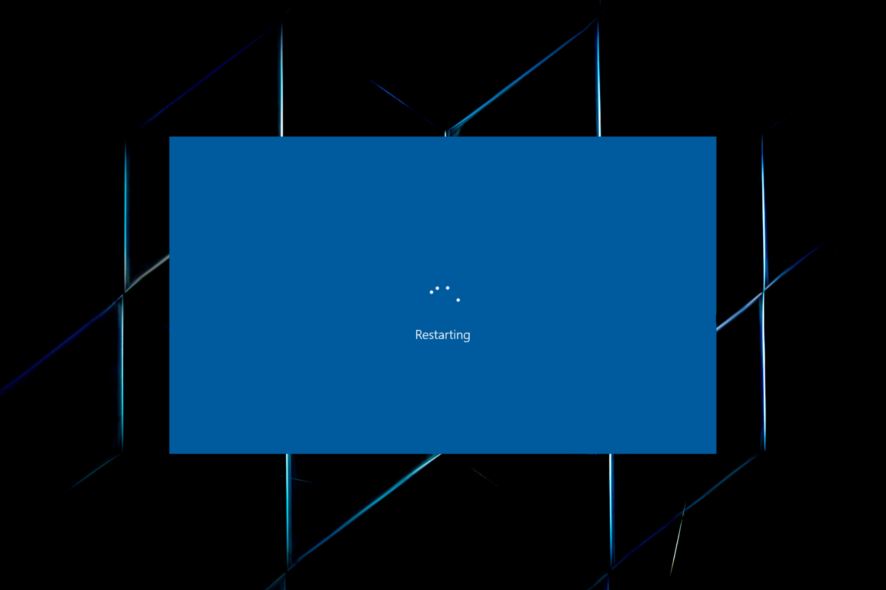
Votre PC Windows 11 pourrait redémarrer aléatoirement en raison de problèmes tels que la surchauffe, des problèmes de démarrage rapide ou des défauts matériels. Cela entraîne une perte de progression, des arrêts inattendus pendant des tâches importantes et beaucoup de frustration si cela n’est pas résolu.
Ci-dessous, nous vous guiderons à travers des solutions testées qui abordent toutes les causes majeures. Suivez nos conseils pour arrêter les redémarrages automatiques de Windows 11.
Résumé vidéo rapide des solutions pour arrêter le redémarrage automatique de Windows 11
1. Désactiver le redémarrage automatique
-
Appuyez sur Windows + I pour lancer l’application Paramètres, puis faites défiler vers le bas et cliquez sur À propos dans l’onglet Système.
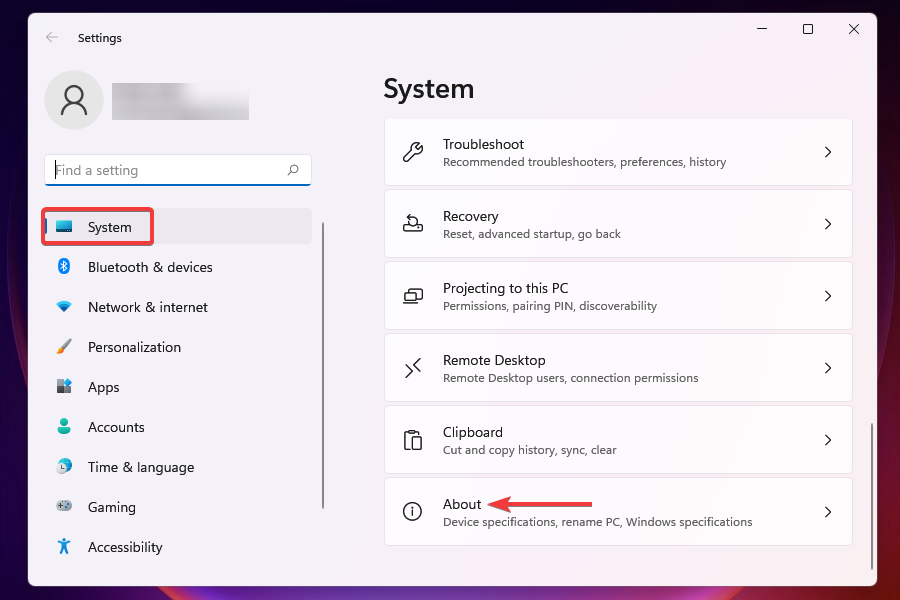
-
Ensuite, cliquez sur Paramètres système avancés sous Liens connexes.
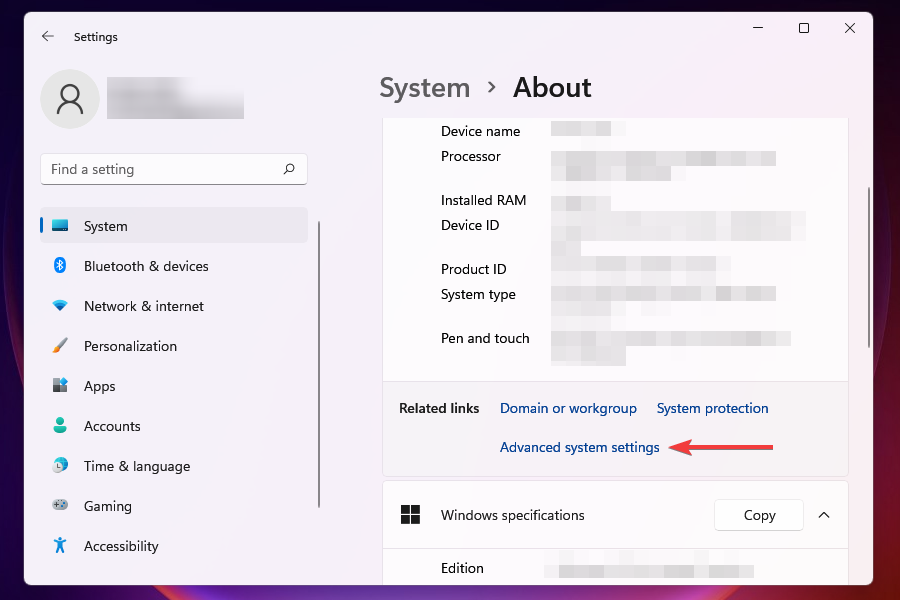
-
Cliquez sur l’option Paramètres sous Démarrage et récupération.
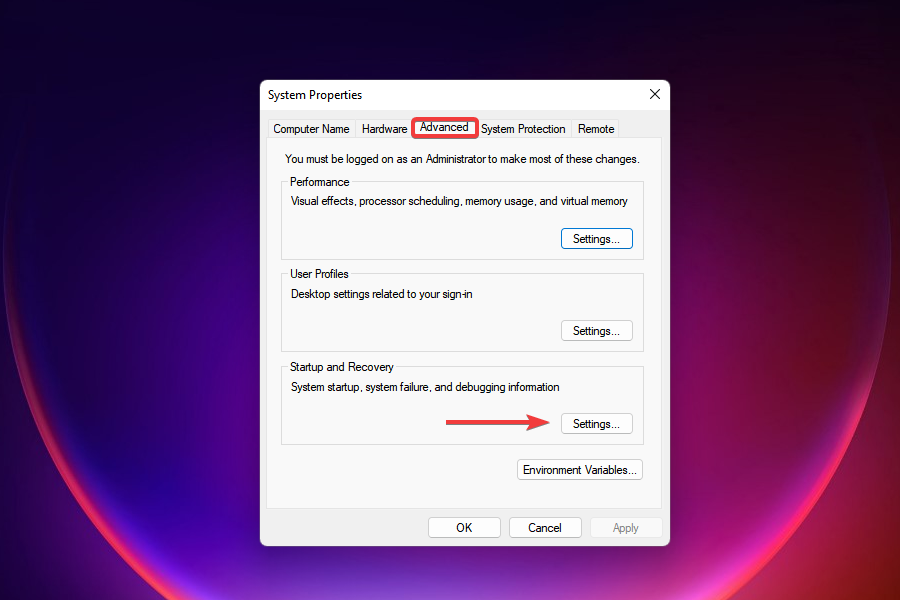
-
Décochez la case Redémarrage automatique sous Échec du système, puis cliquez sur OK pour enregistrer les modifications.
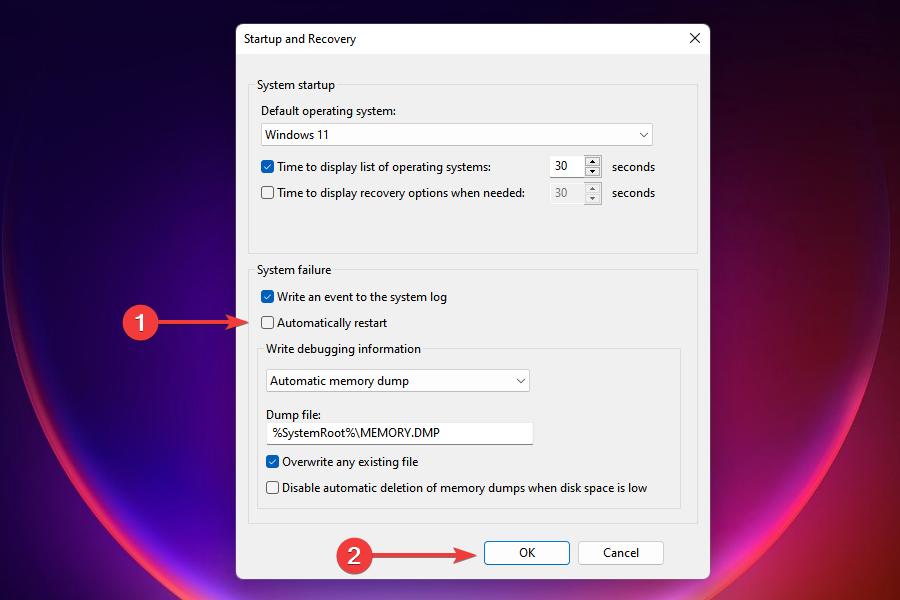
- Maintenant, redémarrez l’ordinateur et vérifiez si le problème de redémarrage aléatoire de Windows 11 persiste.
Si vous rencontrez des difficultés pour exécuter cette méthode, apprenez à résoudre les problèmes empêchant le lancement des Paramètres.
2. Désactiver le démarrage rapide
DIFFICULTÉ
Facile
DURÉE
5 minutes
CE DONT VOUS AVEZ BESOIN
Windows 11
Le démarrage rapide est une fonctionnalité qui réduit considérablement le temps de démarrage lorsque vous allumez Windows après l’arrêt. Avec cette fonctionnalité activée, certains fichiers critiques sont sauvegardés et chargés immédiatement au démarrage.
-
Appuyez sur Windows + S pour lancer le menu Recherche, saisissez Panneau de configuration dans le champ de texte en haut et cliquez sur le premier résultat de recherche qui apparaît.
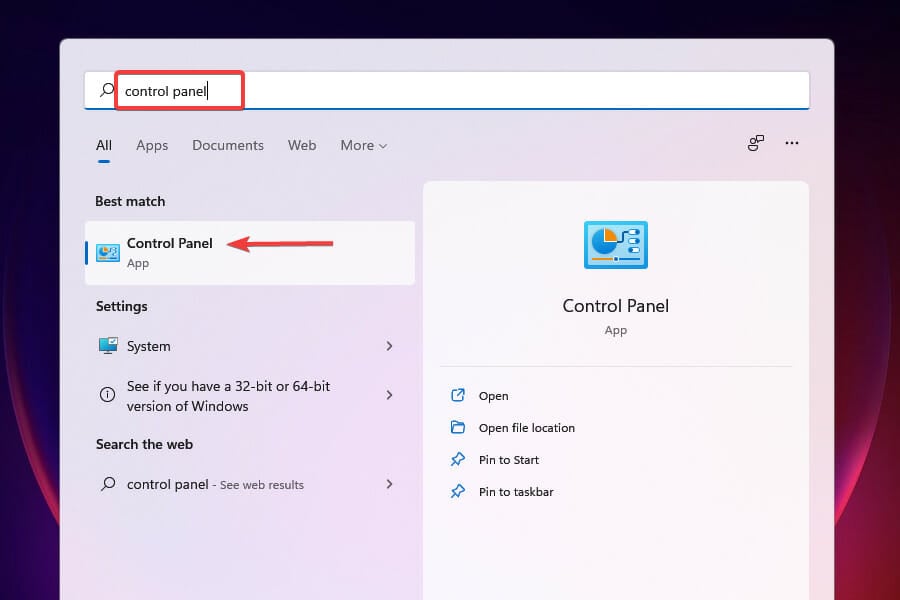
-
Sélectionnez Système et sécurité dans la liste des options qui apparaissent.
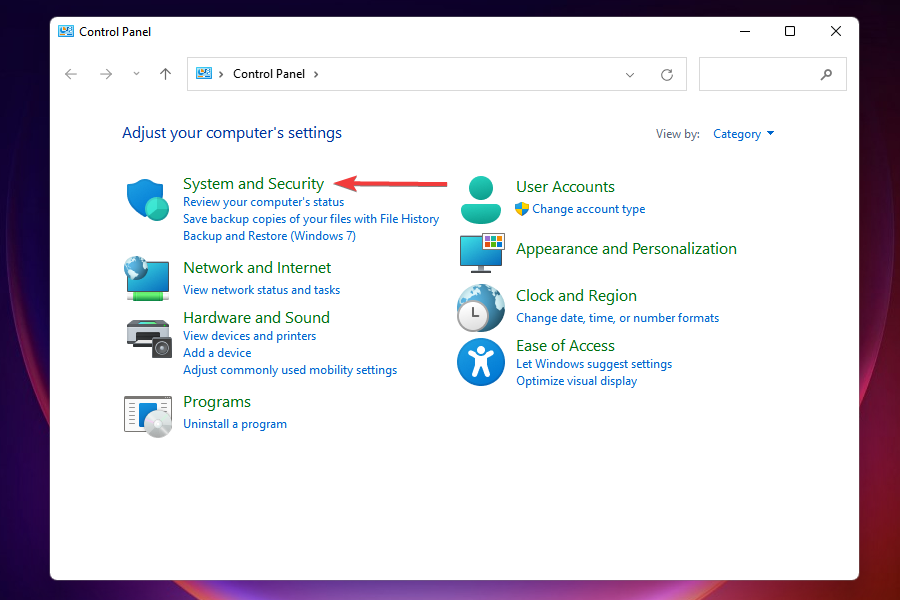
-
Cliquez sur Options d’alimentation.
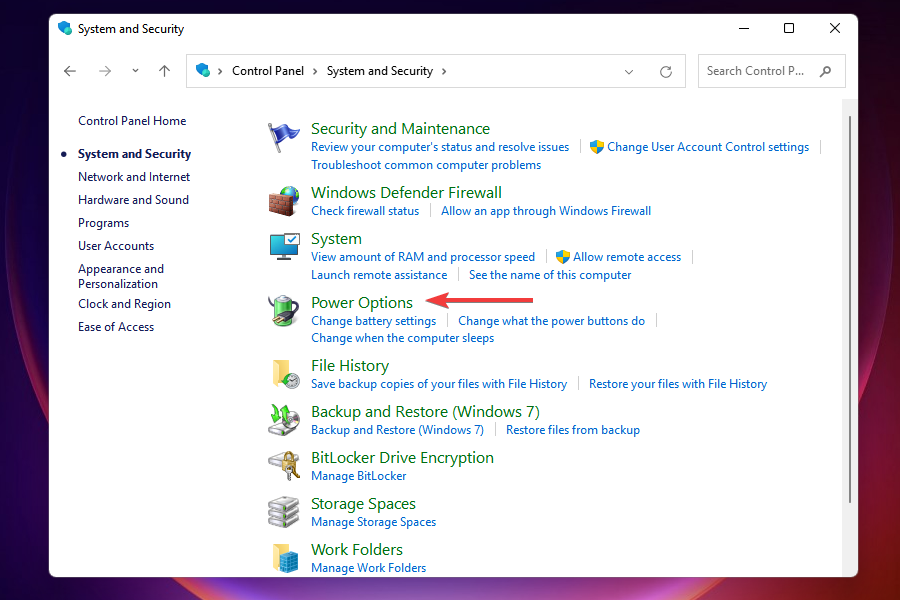
-
Maintenant, sélectionnez Choisir l’action des boutons d’alimentation dans la liste d’options sur la gauche.
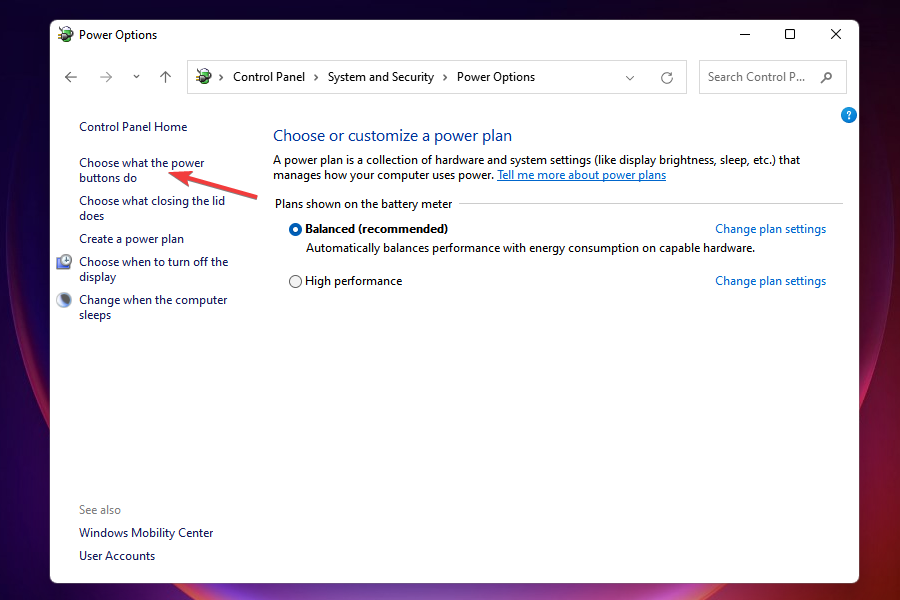
-
Accédez à l’onglet Modifier les paramètres qui ne sont pas disponibles actuellement.
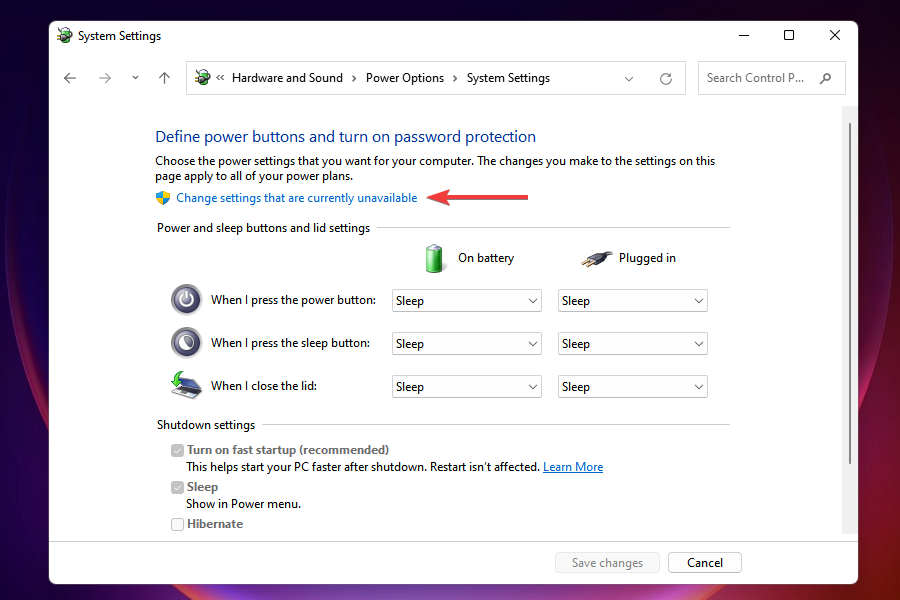
-
Décochez la case Activer le démarrage rapide (recommandé), puis cliquez sur Enregistrer les modifications en bas.
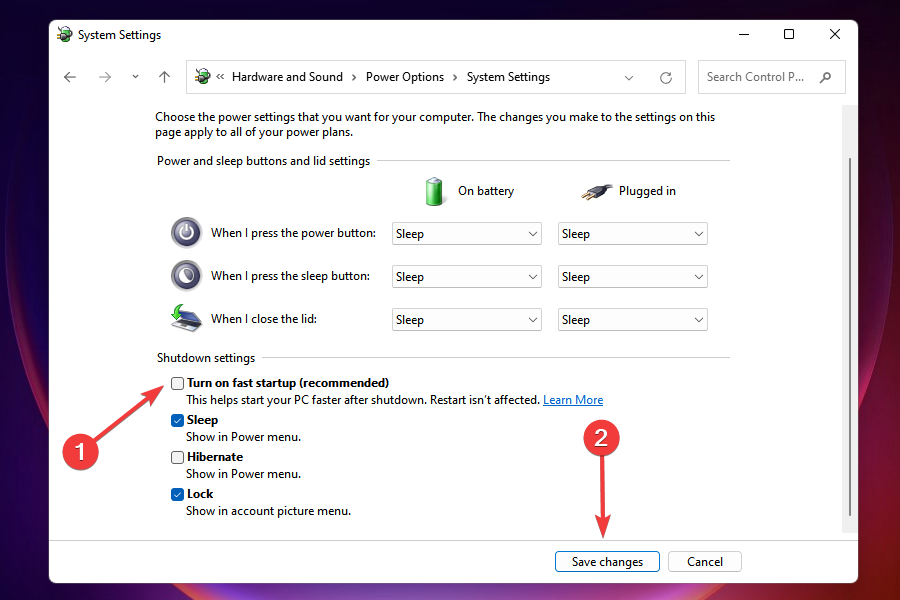
Cette option est connue pour provoquer des problèmes de compatibilité et peut également entraîner des redémarrages aléatoires dans Windows 11. Par conséquent, la désactiver devrait résoudre le problème de redémarrage sur votre appareil Windows 11.
3. Mettre à jour les stratégies de groupe
-
Faites un clic droit sur le bouton Démarrer pour lancer le menu Utilisateur avancé/Accès rapide, puis sélectionnez Windows Terminal (Admin) dans la liste des options qui apparaissent.
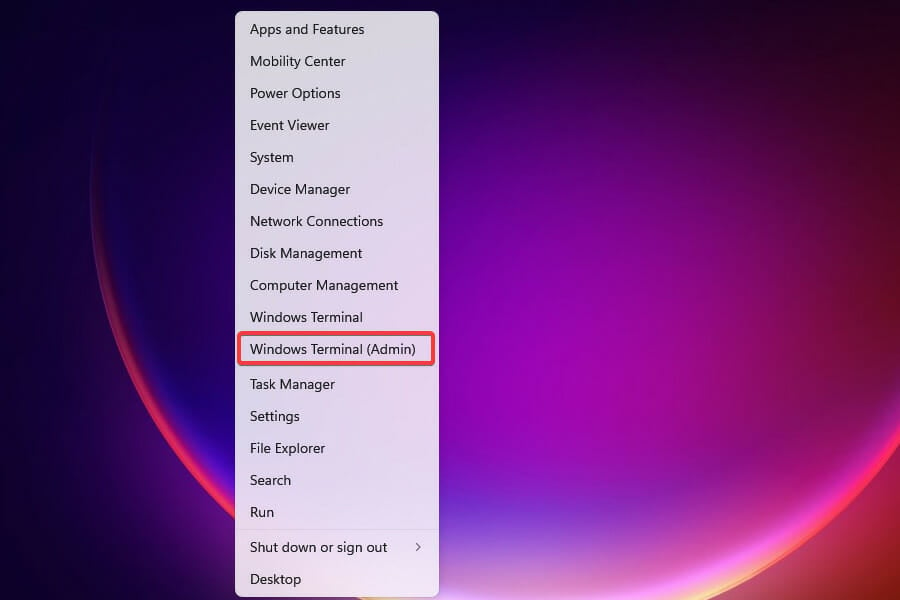
- Cliquez sur Oui sur l’invite UAC qui apparaît.
-
Ensuite, cliquez sur la flèche pointant vers le bas en haut et sélectionnez Invite de commandes dans la liste des options. Alternativement, vous pouvez appuyer sur Ctrl + Shift + 2 pour ouvrir l’onglet Invite de commandes.
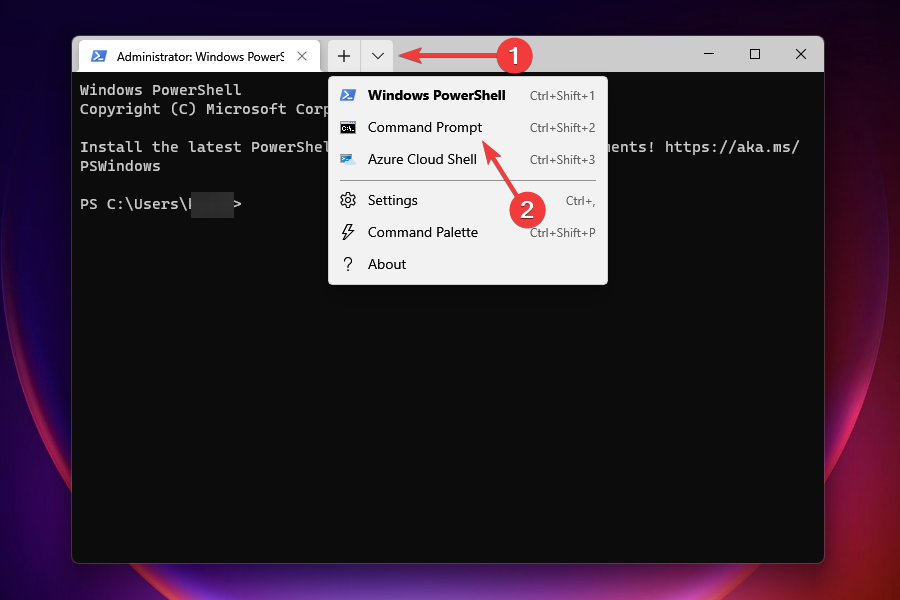
-
Maintenant, entrez la commande suivante et appuyez sur Entrée pour l’exécuter :
gpupdate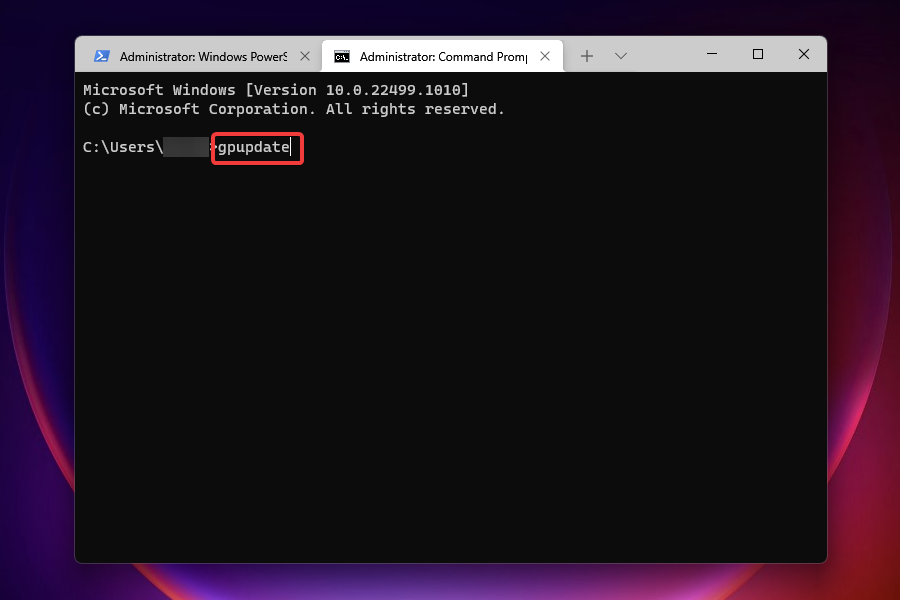
Des stratégies de groupe mal configurées sont également connues pour causer des problèmes de temps en temps, il est donc recommandé de les garder à jour.
Bien qu’elles soient mises à jour automatiquement, le faire manuellement élimine immédiatement le problème de redémarrages aléatoires de Windows 11.
4. Modifier les paramètres de mise à jour de Windows qui provoquent des redémarrages aléatoires
REMARQUE Le Registre est un aspect critique de Windows et vous ne devez pas apporter de modifications sans une bonne compréhension, car cela pourrait endommager le système et même le rendre inutilisable. Suivez les étapes ci-dessous telles quelles sans modifier d’autres clés ou valeurs.
-
Appuyez sur Windows + R pour lancer la commande Exécuter. Saisissez regedit dans le champ de texte, puis cliquez sur OK en bas ou appuyez sur Entrée pour lancer l’Éditeur de registre.
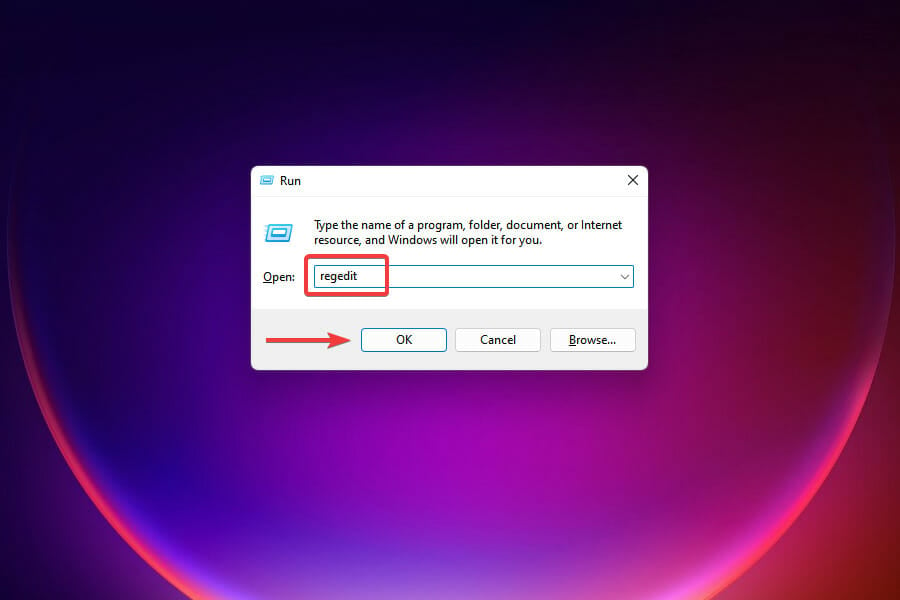
- Cliquez sur Oui sur l’invite UAC qui apparaît.
-
Maintenant, accédez au chemin suivant ou tapez/le collez dans la barre d’adresse en haut et appuyez sur Entrée :
Computer\HKEY_LOCAL_MACHINE\SOFTWARE\Microsoft\Windows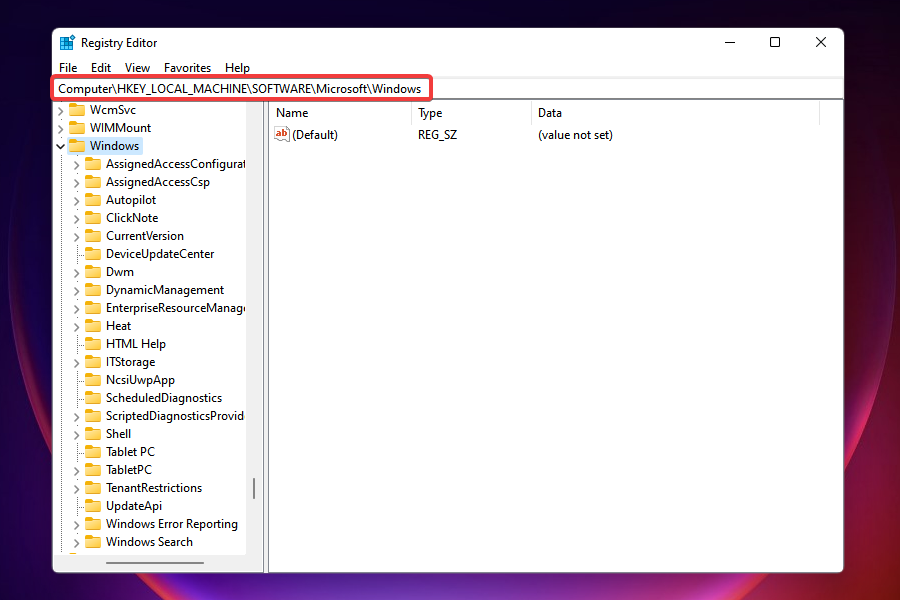
-
Maintenant, faites un clic droit sur la clé Windows dans le panneau de navigation à gauche, placez le curseur sur Nouveau, puis sélectionnez Clé dans la liste des options qui apparaissent.
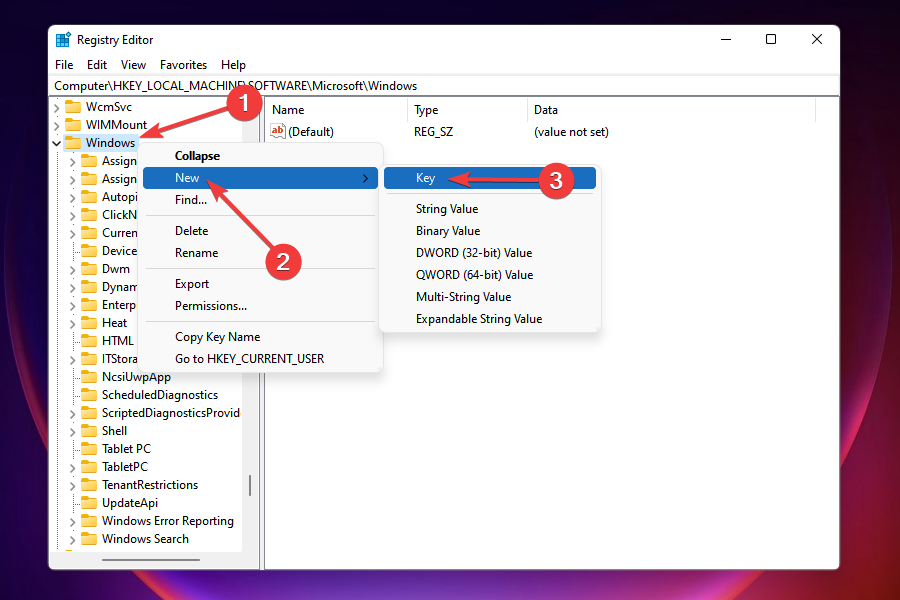
-
Nommez cette clé Mise à jour Windows. Ensuite, faites un clic droit sur la nouvelle clé créée, placez le curseur sur Nouveau, puis sélectionnez Clé.
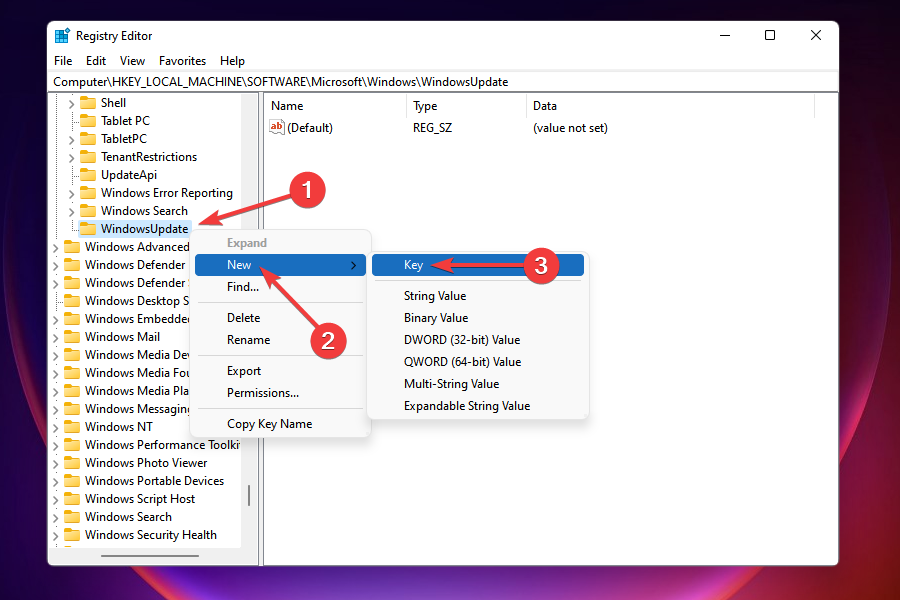
-
Nommez cette clé AU. Cliquez sur la nouvelle clé créée pour l’ouvrir, faites un clic droit sur l’espace vide à droite, placez le curseur sur Nouveau et sélectionnez DWORD (valeur 32 bits) dans le menu contextuel.
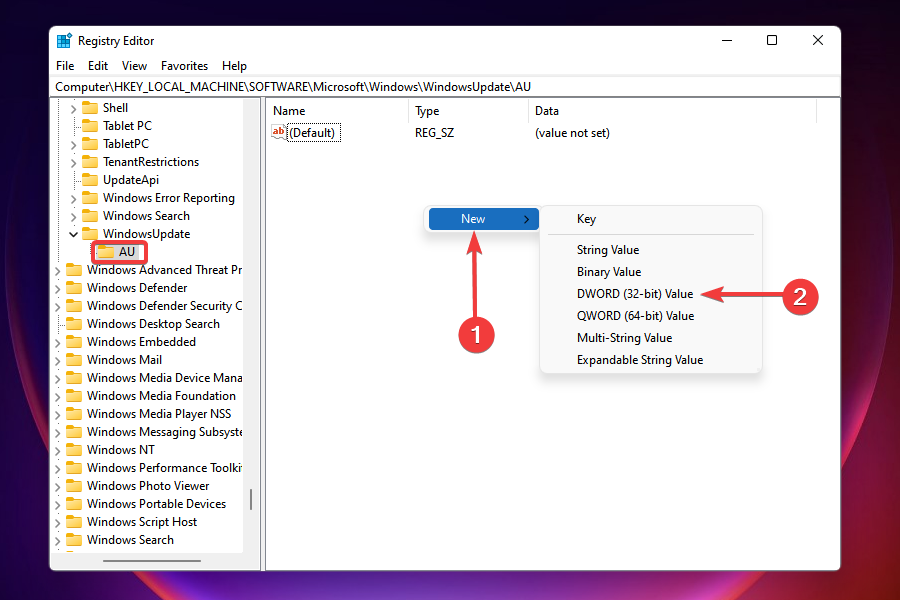
-
Nommez-le NoAutoRebootWithLoggedOnUser. Maintenant, faites un clic droit dessus et sélectionnez Modifier dans la liste des options.
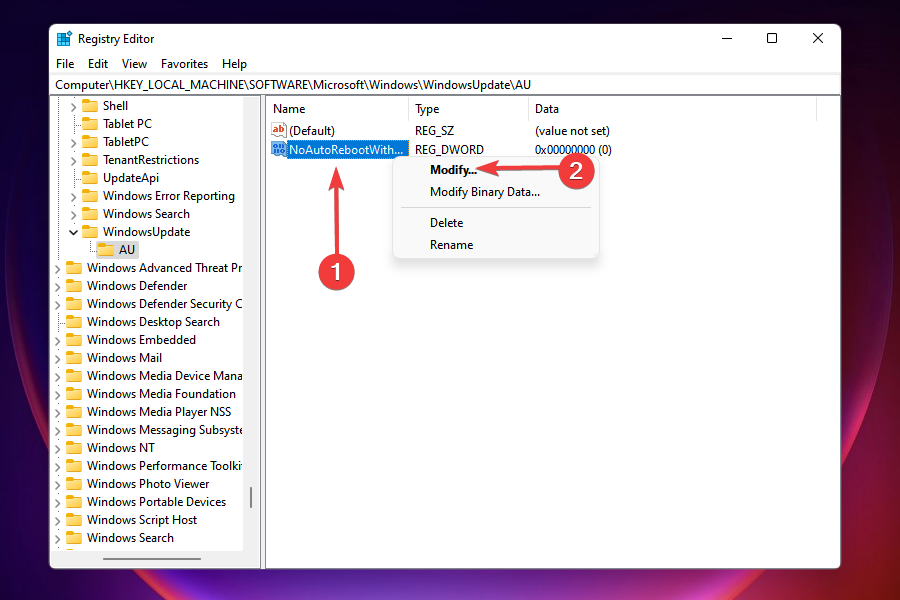
-
Entrez 1 dans le champ sous Données de valeur et cliquez sur OK en bas pour enregistrer les modifications.
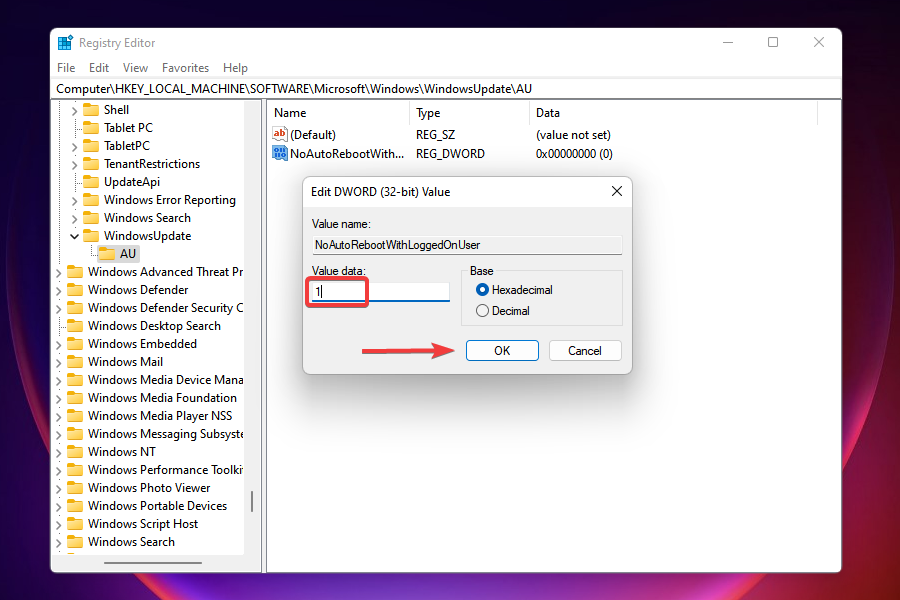
Lorsque vous téléchargez une mise à jour, vous devez redémarrer Windows. Vous pouvez soit redémarrer manuellement l’ordinateur, soit le configurer pour redémarrer automatiquement après le téléchargement. Dans le cas où les derniers paramètres sont en place, vous pourriez rencontrer le problème de redémarrage aléatoire dans Windows 11.
Dans les étapes ci-dessus, nous avons modifié le registre afin que Windows ne redémarre plus automatiquement, éliminant ainsi l’erreur.
En savoir plus sur ce sujet :
- Windows 11 ne redémarre pas ? Voici comment résoudre le problème
- Windows 11 ne s’update pas après un redémarrage ? Voici quoi faire
- Windows 11 Build 22631.5696 est déployé sur le canal Beta avec des corrections importantes
- La mise à jour du mardi de Windows 11 corrige une erreur de journal de pare-feu ennuyeuse
5. Mettre à jour le pilote graphique
- Faites un clic droit sur l’icône Démarrer, puis sélectionnez Gestionnaire de périphériques.
-
Trouvez et double-cliquez sur les Adaptateurs d’affichage pour voir le pilote graphique que vous devez faire un clic droit et sélectionnez Mettre à jour le pilote.

-
Sélectionnez Rechercher automatiquement des pilotes dans la fenêtre Mettre à jour les pilotes pour laisser Windows sélectionner et installer le meilleur pilote disponible sur le système.
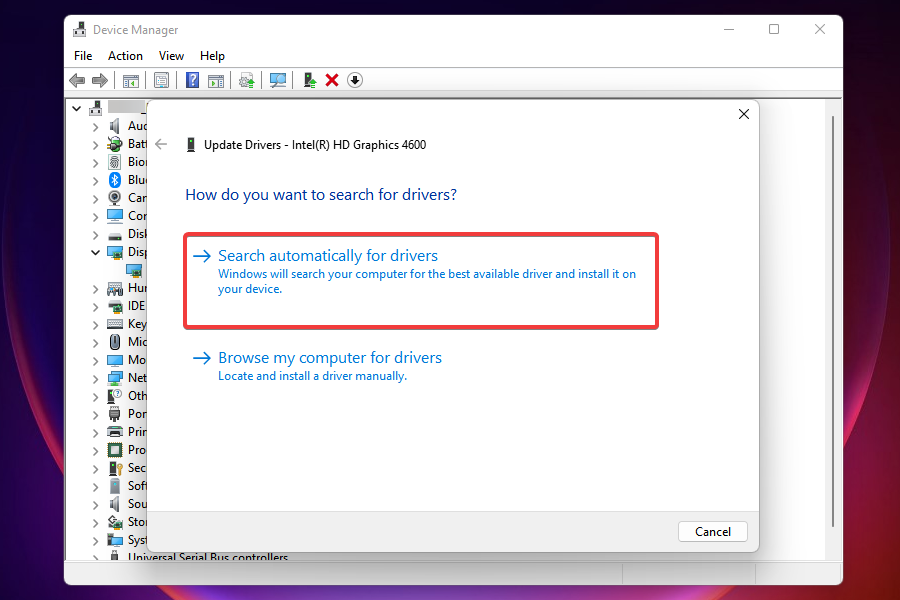
Exécuter une version plus ancienne du pilote graphique est également connu pour provoquer toute une série d’erreurs. Par conséquent, il est recommandé de les garder à jour.
Si la méthode du Gestionnaire de périphériques ne fonctionne pas, vous pouvez toujours mettre à jour le pilote via Windows Update ou le télécharger manuellement depuis le site Web du fabricant.
Une autre option, si ces méthodes ne fonctionnent pas ou semblent simplement trop contraignantes, est d’utiliser un outil de mise à jour de pilotes tiers. Un outil dédié scannera automatiquement le Web pour les mises à jour de pilotes et maintiendra tous ceux qui sont installés à jour. Notre meilleur choix dans ce cas est PC Helpsoft Driver Updater.
6. Réinstaller le pilote graphique
-
Appuyez sur Windows + S pour lancer le menu Recherche. Saisissez Gestionnaire de périphériques dans le champ de texte en haut, et cliquez sur le résultat de recherche pertinent qui apparaît.
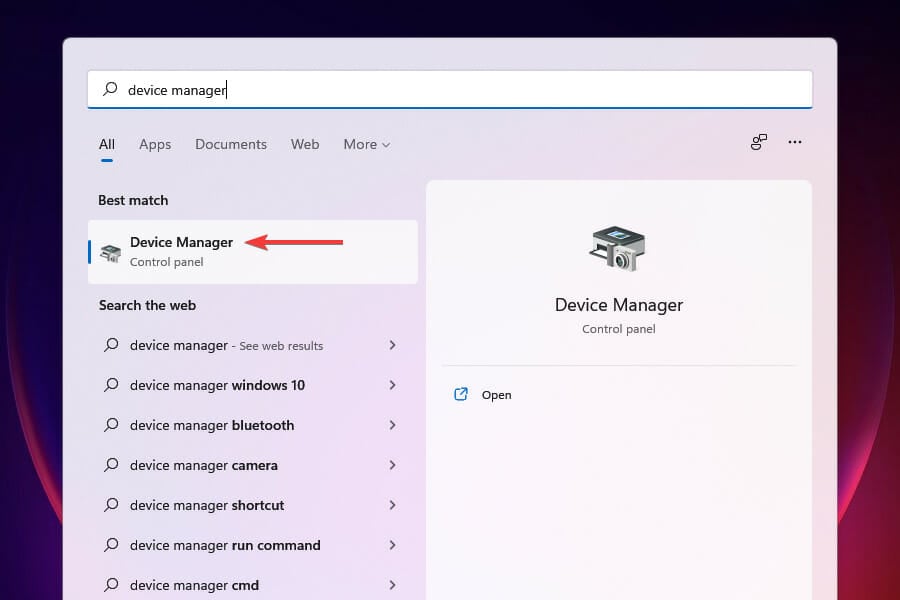
-
Double-cliquez sur Adaptateurs d’affichage, puis faites un clic droit sur l’adaptateur graphique et sélectionnez Désinstaller le périphérique.
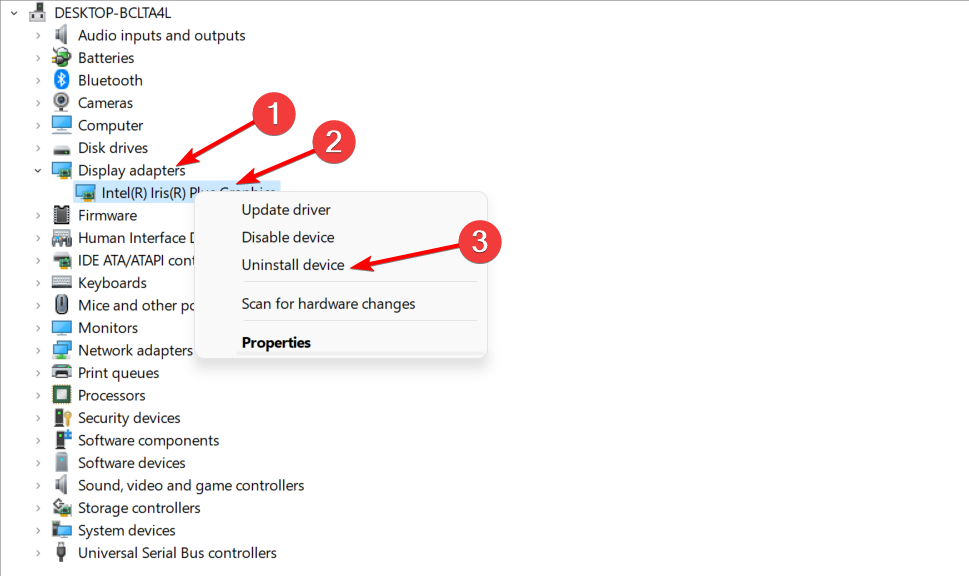
-
Cochez la case pour Essayer de supprimer le pilote pour ce périphérique et cliquez sur Désinstaller en bas.
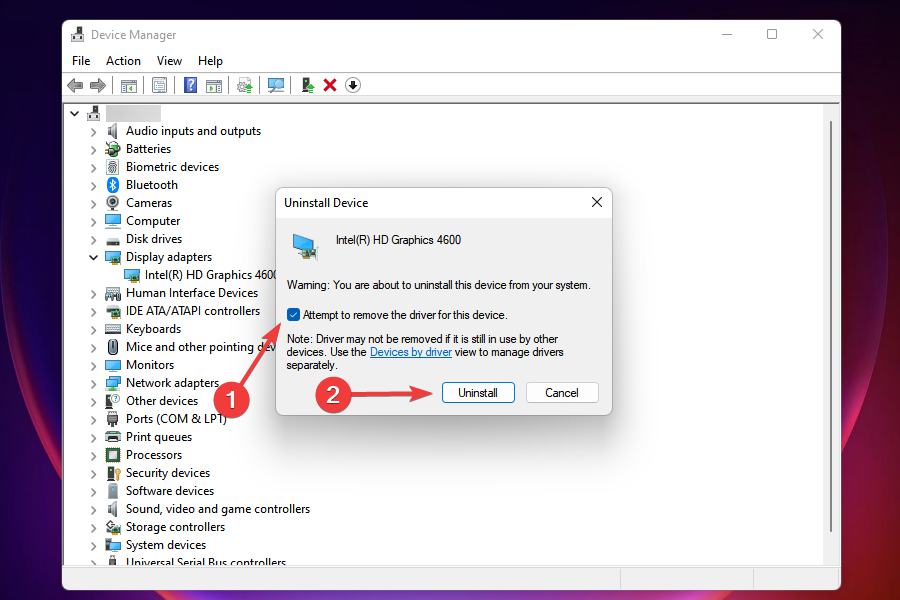
- Après avoir désinstallé le pilote, redémarrez l’ordinateur et Windows installera automatiquement un nouveau pilote pour l’adaptateur graphique.
Si le pilote graphique installé sur le PC est corrompu, vous êtes susceptibles de rencontrer des erreurs de temps à autre, notamment le redémarrage de Windows 11 lors de jeux. Un pilote corrompu peut être facilement identifié par un point d’exclamation jaune (avertissement) à côté de l’icône du pilote.
La meilleure partie de ce processus est que vous n’avez pas à installer manuellement un nouvel ensemble de pilotes, Windows le fait automatiquement.
7. Scanner à la recherche de logiciels malveillants
REMARQUE Vous pouvez scanner à la recherche de logiciels malveillants et de virus à l’aide de l’application intégrée de sécurité Windows ou de tout antivirus tiers efficace. Nous choisissons la première, cependant, il est tout à fait acceptable de scanner à l’aide de tout logiciel antivirus fiable.
-
Appuyez sur Windows + S pour lancer le menu Recherche. Saisissez Sécurité Windows dans le champ de texte en haut et cliquez sur le résultat de recherche pertinent qui apparaît.
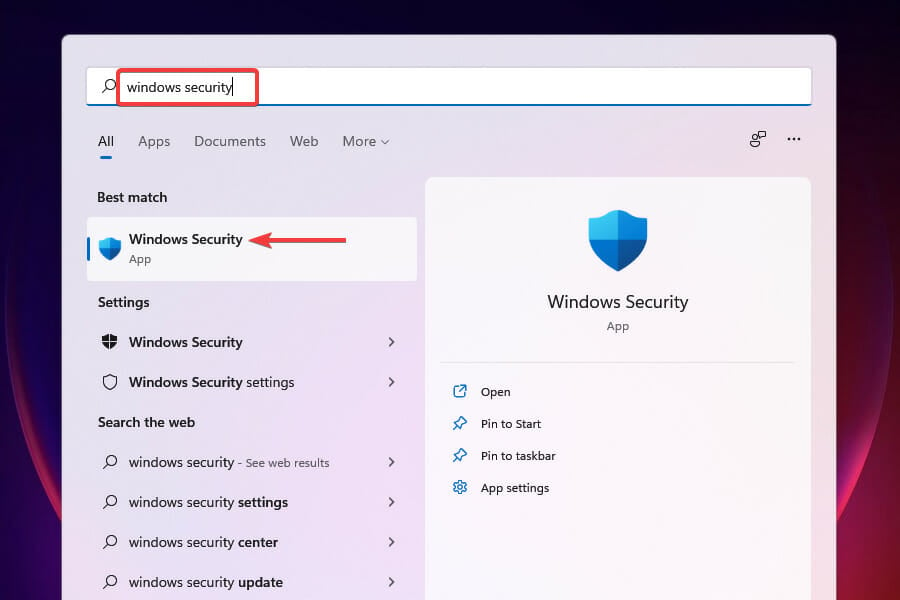
-
Sélectionnez Protection contre les virus et menaces parmi les options répertoriées ici.
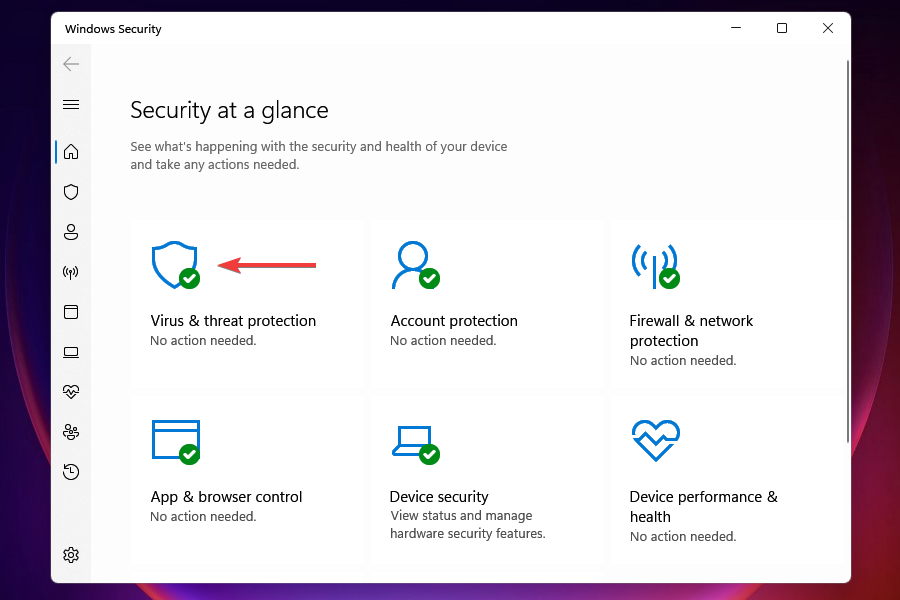
-
Cliquez sur Options d’analyse.
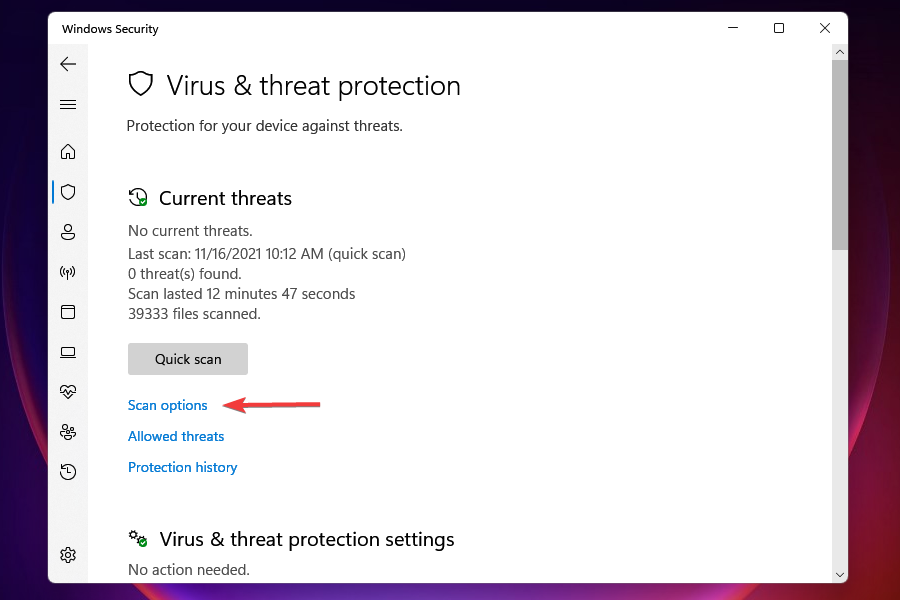
-
Sélectionnez Analyse complète et cliquez sur Analyser maintenant en bas.
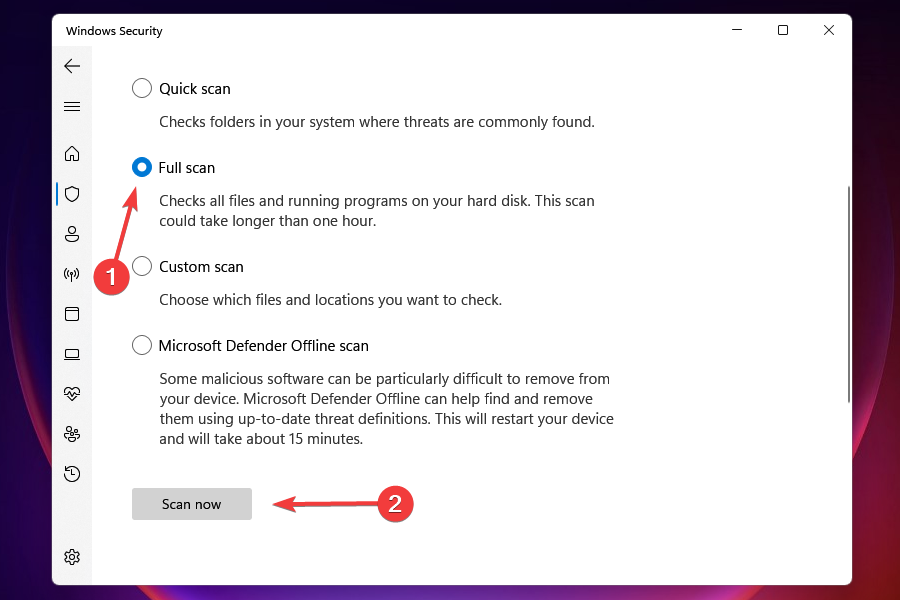
Dans de nombreux cas, les utilisateurs se rendent compte qu’il s’agissait en réalité de logiciels malveillants ou d’un virus qui causaient le problème de redémarrage et de plantage de Windows 11. Pour les supprimer, tout ce que vous devez faire est de lancer une analyse.
L’analyse complète prendra beaucoup plus de temps à se terminer par rapport à une rapide, mais elle analysera plus de fichiers, augmentant ainsi les chances de détection et de suppression des logiciels malveillants.
8. Exécuter les analyses SFC et CHKDSK
-
Appuyez sur Windows pour entrer cmd et cliquez sur Exécuter en tant qu’administrateur sous Invite de commandes à droite.
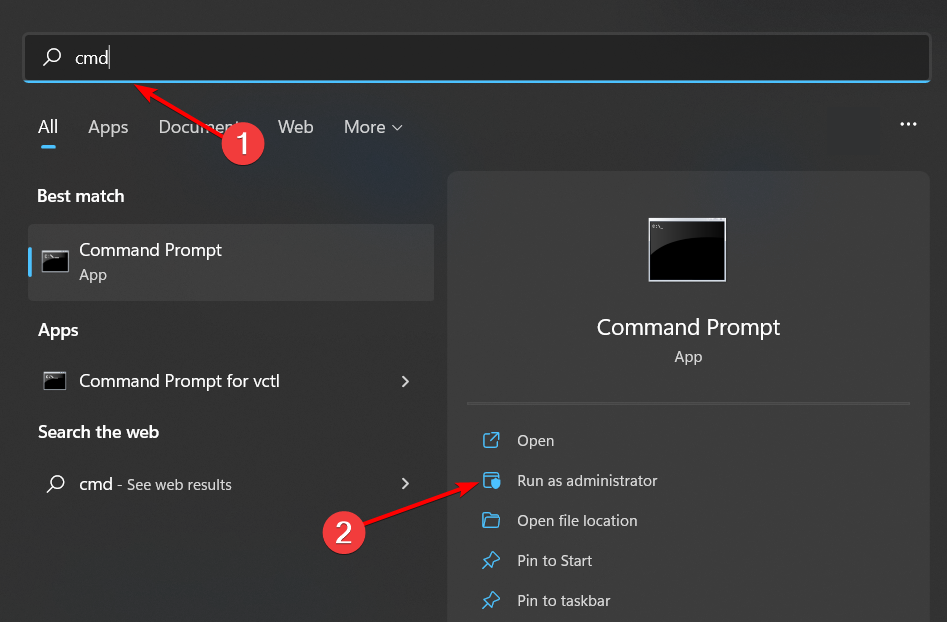
-
Tapez ou collez la commande suivante pour exécuter l’analyse SFC :
sfc /scannow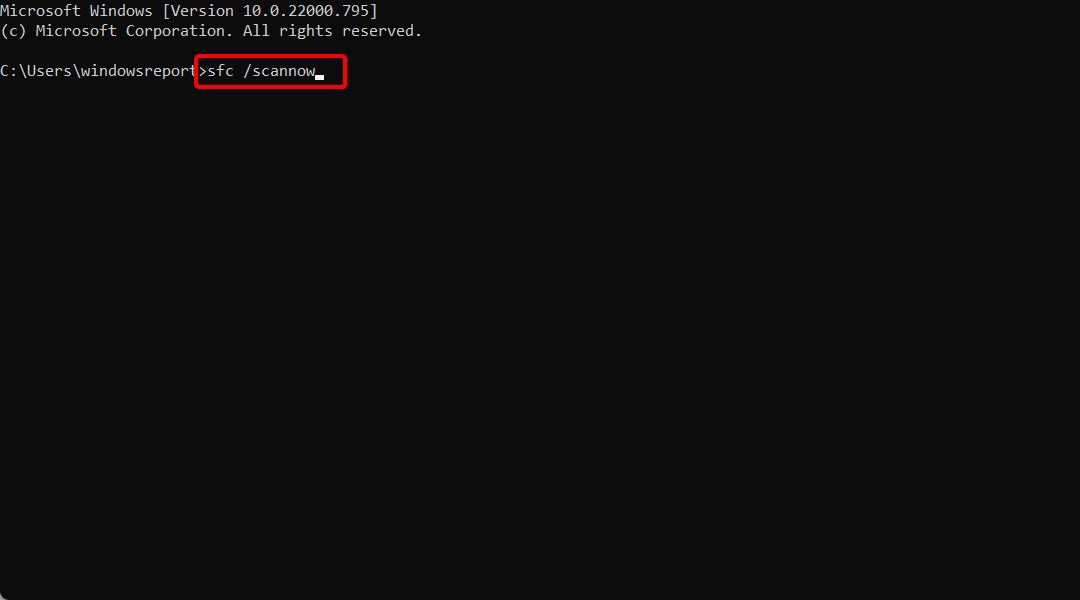
-
Attendez que l’analyse soit terminée. Maintenant, entrez la commande suivante pour effectuer une vérification du disque :
chkdsk /x /f /r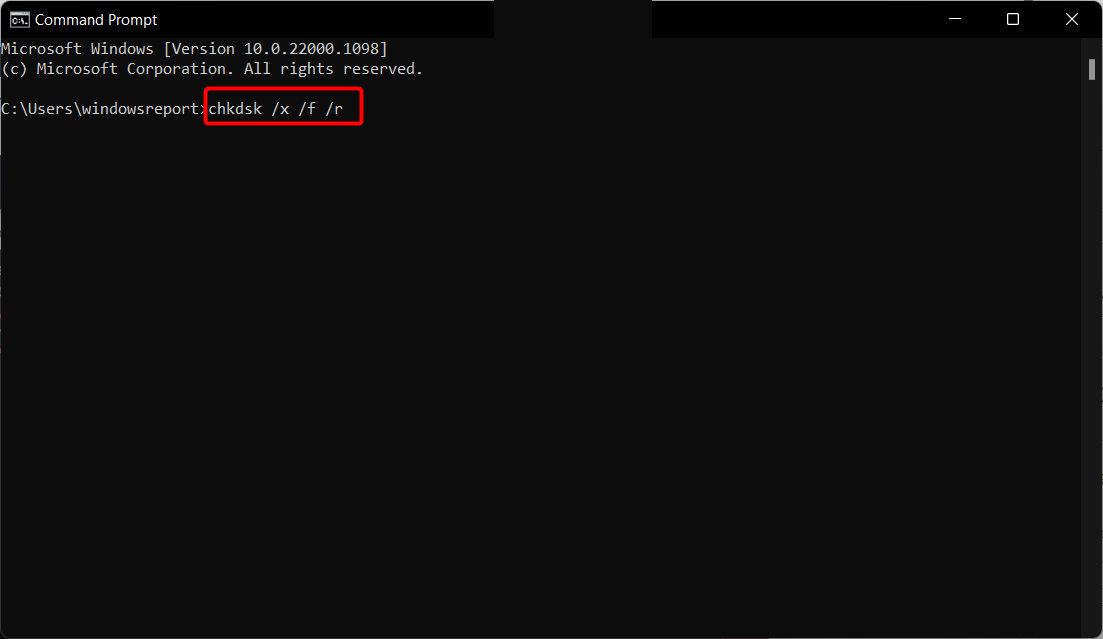
-
Vous serez invité à programmer l’analyse pour qu’elle s’exécute lors du prochain redémarrage de l’ordinateur. Appuyez sur Y et appuyez sur Entrée pour confirmer. Ensuite, redémarrez votre ordinateur.
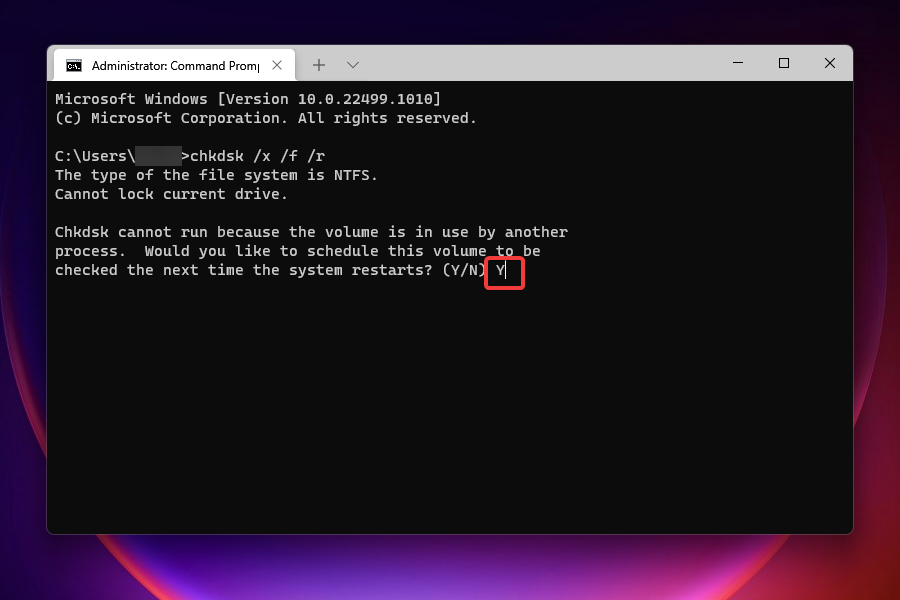
L’analyse peut prendre un certain temps, selon les données stockées sur l’ordinateur, mais elle est connue pour résoudre le problème de redémarrage aléatoire dans Windows 11 pour de nombreux utilisateurs.
9. Désinstaller la dernière mise à jour du système d’exploitation
-
Appuyez sur Windows + I, puis allez dans Mise à jour de Windows suivi de Historique des mises à jour.
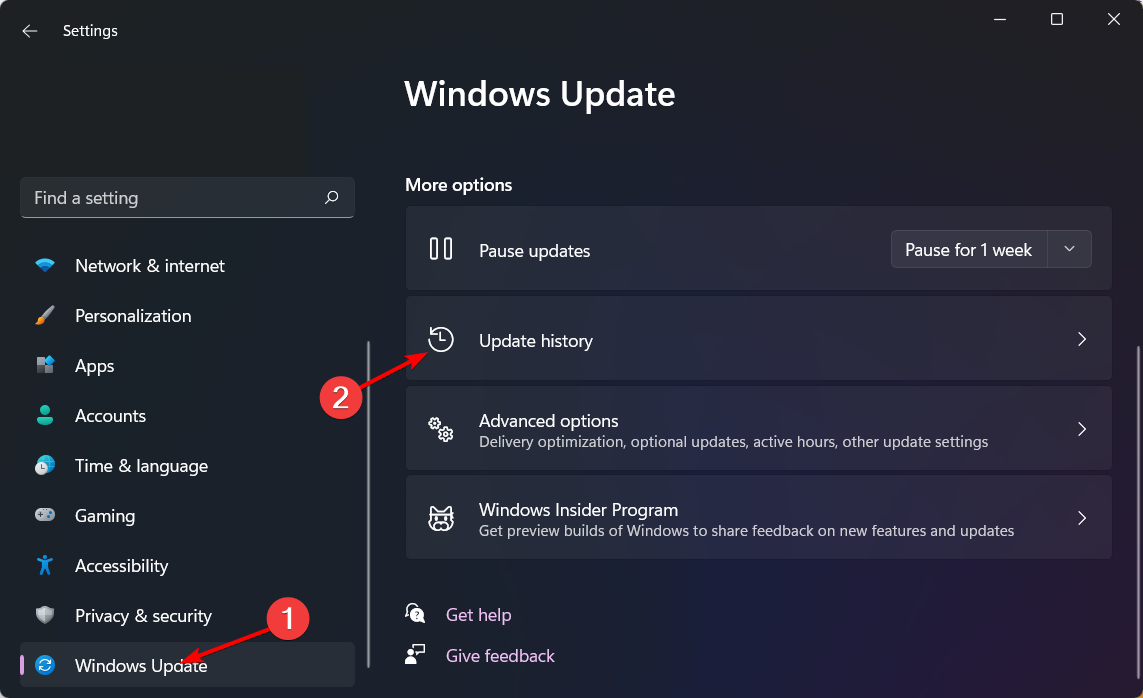
-
Cliquez sur Désinstaller les mises à jour en bas de la page.
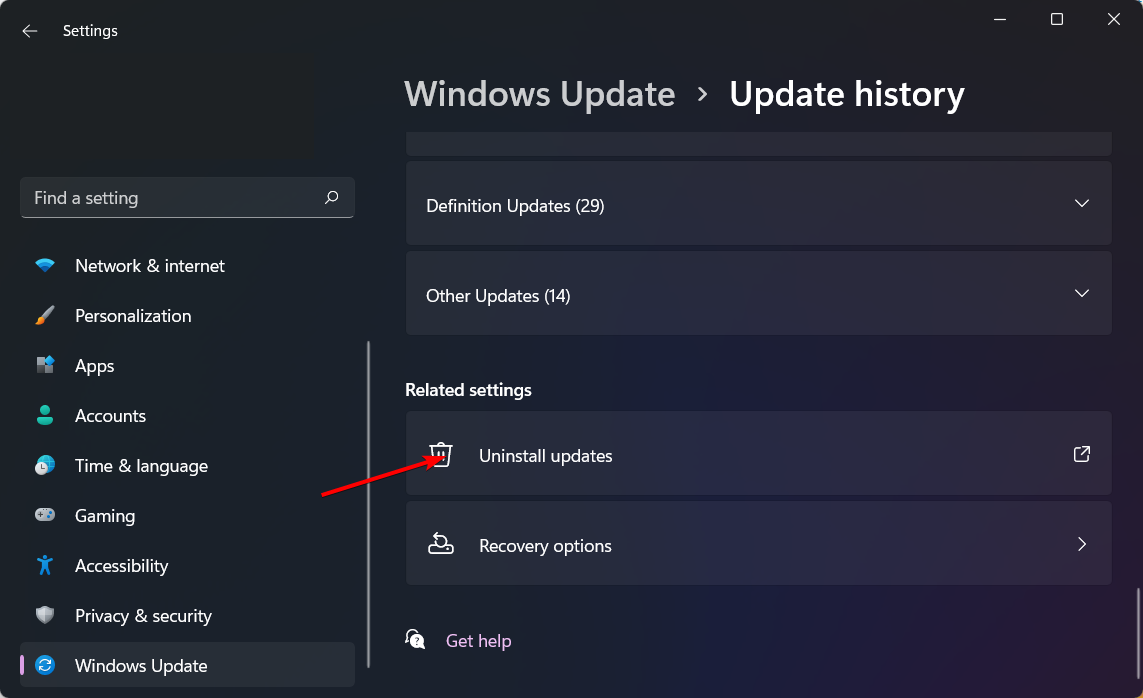
-
Cliquez sur la première mise à jour Windows, puis sélectionnez Désinstaller.
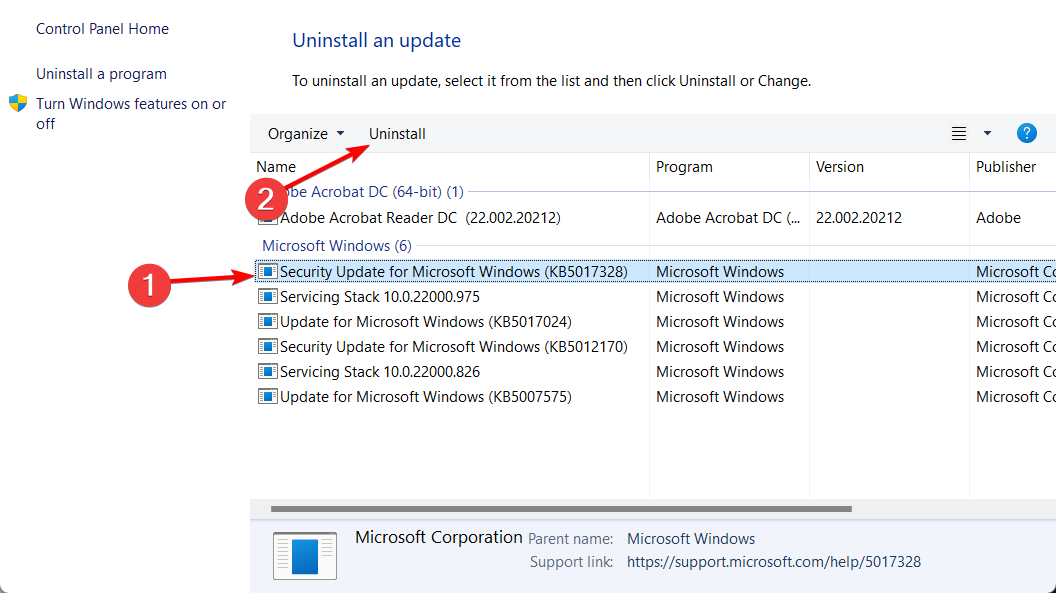
Les mises à jour de Windows sont généralement positives, mais parfois, elles peuvent causer des problèmes tels que des redémarrages aléatoires. En désinstallant la dernière mise à jour que vous avez installée, vous pouvez résoudre le problème de redémarrage aléatoire de Windows 11 après une mise à jour.
10. Mettre à jour votre BIOS
Peu importe que vous achetiez l’un des ordinateurs portables les plus récents sur le marché ou que vous en ayez un ancien. À un moment donné, vous pourriez avoir besoin de mettre à jour le BIOS ou d’apporter certaines modifications au logiciel, car cela peut provoquer le redémarrage de Windows 11 après l’arrêt.
Suivez attentivement notre guide dédié pour mettre à jour votre BIOS, car ce n’est pas une tâche facile pour tout le monde.
Voici toutes les façons dont vous pouvez résoudre le problème de redémarrage aléatoire dans Windows 11. Si rien ici ne fonctionne, réinitialiser Windows 11 à ses paramètres d’usine pourrait aider.
De plus, vous pourriez revenir à Windows 10 depuis Windows 11, car Microsoft continuera à offrir un support pour la version précédente jusqu’en octobre 2025.
Si votre système Windows 10 ne redémarre pas, nous avons également un article dédié qui peut vous aider.
Mon PC Windows 11 redémarre-t-il à cause de la surchauffe ?
La surchauffe est l’une des raisons pour lesquelles le système redémarre. Chaque fois que la température atteint une certaine valeur, celle qui peut endommager les composants, le système redémarrera automatiquement pour refroidir.
Il est facile d’identifier un système surchauffé, que ce soit un ordinateur portable ou un PC. Alors si vous croyez que la chaleur élevée est le véritable coupable ici, vous pouvez facilement résoudre le problème de surchauffe dans Windows 11.
En résumé
Réparer un PC Windows 11 qui redémarre aléatoirement, sans raison évidente, peut sembler intimidant au départ, mais si vous suivez les étapes décrites ci-dessus, vous mettrez fin à ce problème en un rien de temps.
Ce n’est pas le seul problème de ce type. Votre PC peut également se bloquer sur le redémarrage, afficher une erreur “l’ordinateur a redémarré de manière inattendue”, ou même redémarrer aléatoirement pendant les jeux. Certains utilisateurs rencontrent également des redémarrages aléatoires dans Windows 10 ou trouvent leur ordinateur portable Dell bloqué sur l’écran de redémarrage.
N’hésitez pas à nous dire quelle solution a fonctionné pour vous dans la section des commentaires ci-dessous.













